Wie kann man mit VLOOKUP mehrere Spalten aus einer Excel-Tabelle zurückgeben?
In einem Excel-Arbeitsblatt können Sie die VLOOKUP-Funktion verwenden, um den passenden Wert aus einer Spalte zurückzugeben. Manchmal müssen Sie jedoch möglicherweise übereinstimmende Werte aus mehreren Spalten extrahieren, wie im folgenden Screenshot gezeigt. Wie könnten Sie gleichzeitig die entsprechenden Werte aus mehreren Spalten mithilfe der VLOOKUP-Funktion erhalten?
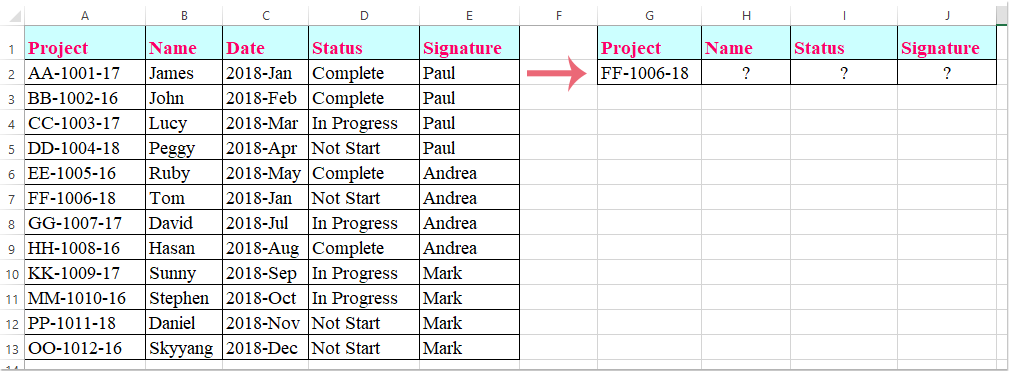
VLOOKUP für übereinstimmende Werte aus mehreren Spalten mit Array-Formel
VLOOKUP für übereinstimmende Werte aus mehreren Spalten mit Array-Formel
Hier werde ich die VLOOKUP-Funktion vorstellen, um übereinstimmende Werte aus mehreren Spalten zurückzugeben. Gehen Sie bitte wie folgt vor:
1. Wählen Sie die Zellen aus, in denen Sie die übereinstimmenden Werte aus mehreren Spalten einfügen möchten, siehe Screenshot:

2. Geben Sie dann die folgende Formel in die Formel-Leiste ein und drücken Sie anschließend gleichzeitig die Tasten Strg + Umschalt + Eingabe. Die übereinstimmenden Werte aus mehreren Spalten wurden auf einmal extrahiert, siehe Screenshot:
=VLOOKUP(G2,A1:E13,{2,4,5},FALSE)
Hinweis: In der obigen Formel ist G2 das Kriterium, auf dessen Basis Sie Werte zurückgeben möchten, A1:E13 ist der Tabellenbereich, aus dem Sie VLOOKUP durchführen möchten, und die Zahlen 2, 4, 5 sind die Spaltennummern, aus denen Sie Werte zurückgeben möchten.

VLOOKUP-Grenzen mit Kutools überwinden: Erweiterte SVERWEIS-Funktion
Um die Einschränkungen der VLOOKUP-Funktion in Excel zu beheben, hat Kutools mehrere erweiterte SVERWEIS-Funktionen entwickelt und bietet den Benutzern damit eine leistungsstärkere und flexiblere Lösung für die Datensuche.
- 🔍 Mehrblatt-SVERWEIS...: Führen Sie Suchvorgänge über mehrere Arbeitsblätter hinweg durch, um übereinstimmende Daten zu finden.
- 📝 Mehrere Bedingungen suchen...: Suchen Sie Daten, die gleichzeitig mehrere Kriterien erfüllen.
- ➕ Suchen und Summieren...: Suchen Sie Daten basierend auf einem Suchwert und summieren Sie die Ergebnisse.
- 📋 Ein-zu-viele-Suche (mehrere Ergebnisse zurückgeben)...: Rufen Sie mehrere übereinstimmende Werte für eine einzelne Sucheingabe ab.
- Kutools für Excel jetzt herunterladen!
Die besten Produktivitätstools für das Büro
Stärken Sie Ihre Excel-Fähigkeiten mit Kutools für Excel und genießen Sie Effizienz wie nie zuvor. Kutools für Excel bietet mehr als300 erweiterte Funktionen, um die Produktivität zu steigern und Zeit zu sparen. Klicken Sie hier, um die Funktion zu erhalten, die Sie am meisten benötigen...
Office Tab bringt die Tab-Oberfläche in Office und macht Ihre Arbeit wesentlich einfacher
- Aktivieren Sie die Tabulator-Bearbeitung und das Lesen in Word, Excel, PowerPoint, Publisher, Access, Visio und Project.
- Öffnen und erstellen Sie mehrere Dokumente in neuen Tabs innerhalb desselben Fensters, statt in neuen Einzelfenstern.
- Steigert Ihre Produktivität um50 % und reduziert hunderte Mausklicks täglich!
Alle Kutools-Add-Ins. Ein Installationspaket
Das Kutools for Office-Paket bündelt Add-Ins für Excel, Word, Outlook & PowerPoint sowie Office Tab Pro und ist ideal für Teams, die mit mehreren Office-Anwendungen arbeiten.
- All-in-One-Paket — Add-Ins für Excel, Word, Outlook & PowerPoint + Office Tab Pro
- Ein Installationspaket, eine Lizenz — in wenigen Minuten einsatzbereit (MSI-kompatibel)
- Besser gemeinsam — optimierte Produktivität in allen Office-Anwendungen
- 30 Tage kostenlos testen — keine Registrierung, keine Kreditkarte erforderlich
- Bestes Preis-Leistungs-Verhältnis — günstiger als Einzelkauf der Add-Ins